借助“分配默认符号”对话框,可以指定在 ArcGIS for AutoCAD 中用于应用和创建点要素的默认符号,并将所选符号选项应用于点、多点或面要素图层的当前所选要素。 使用点或多点图层时,可以选择三种实体类型:点、块参照和 COGO 点。 可以将面符号设置为 Automatic(折线轮廓)或 Hatch,其中影线实体用于绘制要素。
注:
您仍然可以使用不同于所设置的默认符号的符号变体创建要素。 如果这些实体符合特定要素图层的查询过滤器,则它们可能会被识别为要素。
元素类型
根据要素图层几何和所选元素类型,系统将为您提供不同的上下文选项来定义默认符号。
点
当元素类型下拉菜单设置为点时,创建要素工具和根据 web 要素图层绘制的要素将使用在 AutoCAD 中针对点实体设置的默认 AutoCAD 点符号。 可以使用标准 AutoCAD 工具来控制点符号,例如图层颜色和实体颜色,并且可以使用 AutoCAD PDSIZE 和 PDMODE 系统变量来控制符号和符号大小。

块参照
此选项可用于点和多点要素图层。 当元素类型下拉菜单设置为块参照时,创建要素工具和根据 web 要素图层绘制的要素。 可以使用标准 AutoCAD 工具来控制块参照符号,例如图层颜色和实体颜色,并且可以使用其他标准 AutoCAD 工具来控制和操作所选块参照。 如果要素图层中存在 ROTATION 数值字段,则该字段的值将用于自动旋转块符号的放置,并且对块旋转进行的任何修改都将作为属性链接字段反映在字段值中。

选择要使用的块
借助选择要使用的块选项,可以选择工程图中当前加载的任何块参照。 要从块库或其他源访问块,请首先使用标准 AutoCAD 工作流之一将其加载到工程图中。 其中包括随附 ArcGIS for AutoCAD 安装提供的 Esri 块库。
COGO 点
如果在 Civil 3D 中使用点或多点要素图层,则可以将元素类型值设置为 COGO 点。 选择此选项后,创建要素工具和根据 web 要素图层绘制的要素将使用 COGO 点来绘制新要素。 可以使用标准 AutoCAD 工具来控制 COGO 点符号,例如图层颜色和实体颜色,并且可以使用其他标准 AutoCAD 工具来控制和操作所选 COGO 点。 可以在 COGO 点组中包含要素。 为了帮助创建 COGO 点组,您可以选择一个默认描述,该描述将包含在使用 ArcGIS for AutoCAD 创建工具放置的所有新要素或者根据 web 要素图层绘制的新要素中。 如果要素图层中存在 ROTATION 数值字段,则该字段的值将用于自动旋转 COGO 点符号的放置。 对 COGO 点符号旋转进行的任何修改都将作为属性链接字段反映在字段值中。

输入点描述的前缀
输入点描述的前缀下拉菜单可用于提供用于点的 COGO 点描述的描述字符串。 可以使用 COGO 点描述属性将 COGO 点组织到点组中。
自动
此选项适用于面要素图层。 ArcGIS for AutoCAD 创建或重新绘制要素时,自动选项将创建折线实体。 它将根据当前 AutoCAD 绘制设置和 AutoCAD 图层属性绘制闭合的折线要素。
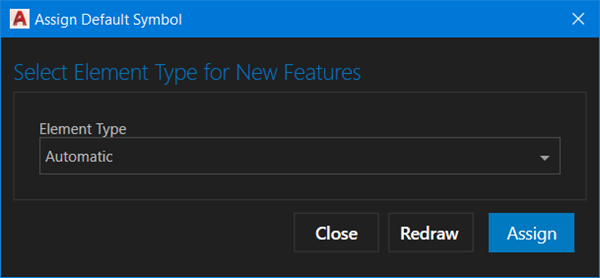
影线
此选项适用于面要素图层。 ArcGIS for AutoCAD 创建或重绘要素时,影线选项将绘制影线实体。
选择要使用的影线模式下拉菜单可用于提供用于点的 COGO 点描述的描述字符串。 可以使用 COGO 点描述属性将 COGO 点组织到点组中。
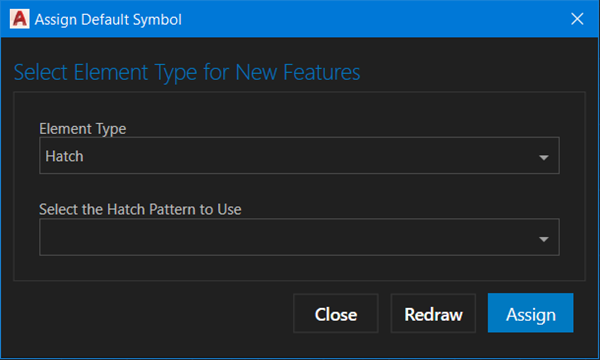
选择要使用的影线模式
选择要使用的影线模式下拉菜单可用于选择工程图中现有的 AutoCAD 影线模式名称以用作默认符号。
对话框按钮
可以使用对话框按钮来控制将选项应用于工程图的方式。
“分配”按钮
对于使用创建要素工具放置的所有所选要素图层的未来要素或者在 web 要素图层中将新要素添加到工程图时,分配按钮用于将默认符号设置为所选选项。
在以下情况下,ArcGIS for AutoCAD 将使用默认点要素符号在工程图中创建点要素:
- 在分配默认符号对话框中,使用 Esri_FeatureLayer 命令的创建要素快捷菜单选项或 createFeature 选项时,可以设置应用于点、多点或面要素图层的默认符号。
- 将根据要素服务来添加、重新绘制或同步在 web 点要素图层中绘制的点要素。
- 创建新要素按钮用于将点要素放置在 Esri 内容窗格中的点要素图层上。
“重新绘制”按钮
重新绘制按钮用于将指定要素图层的选定要素的实体类型更改为选定选项。
“取消”按钮
取消按钮用于关闭对话框,而不会对要素图层或选定实体进行其他更改。